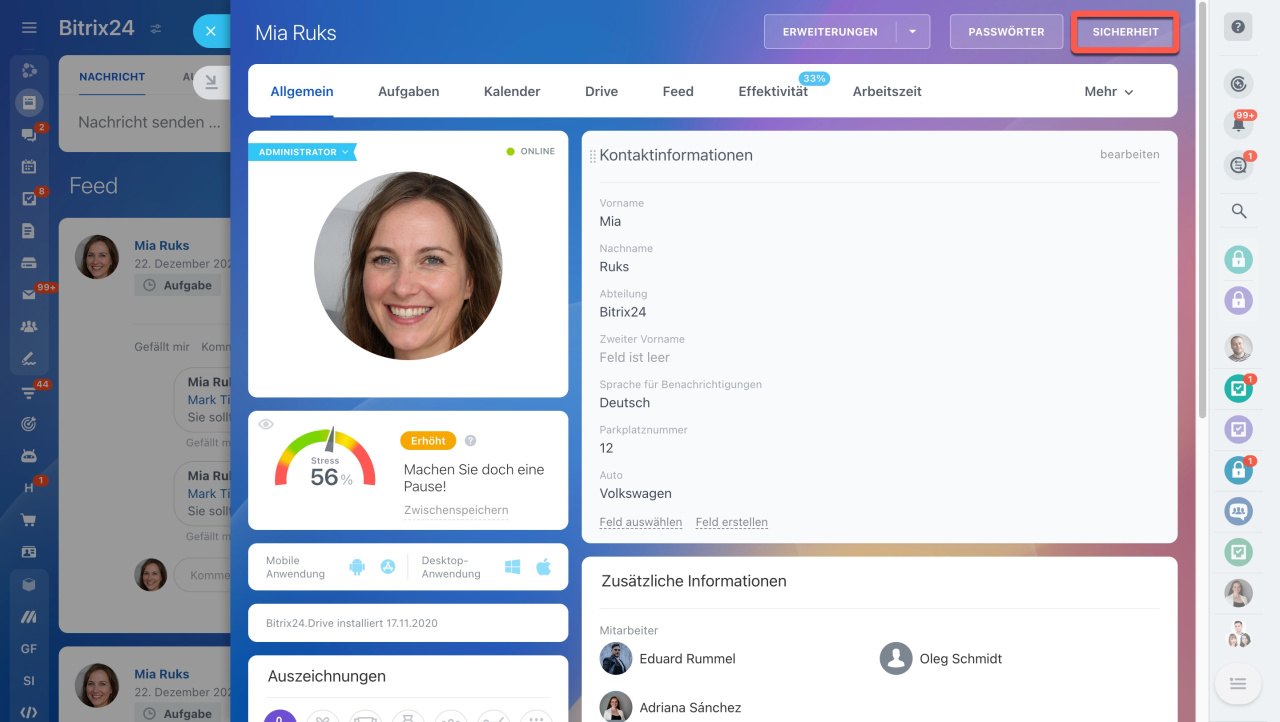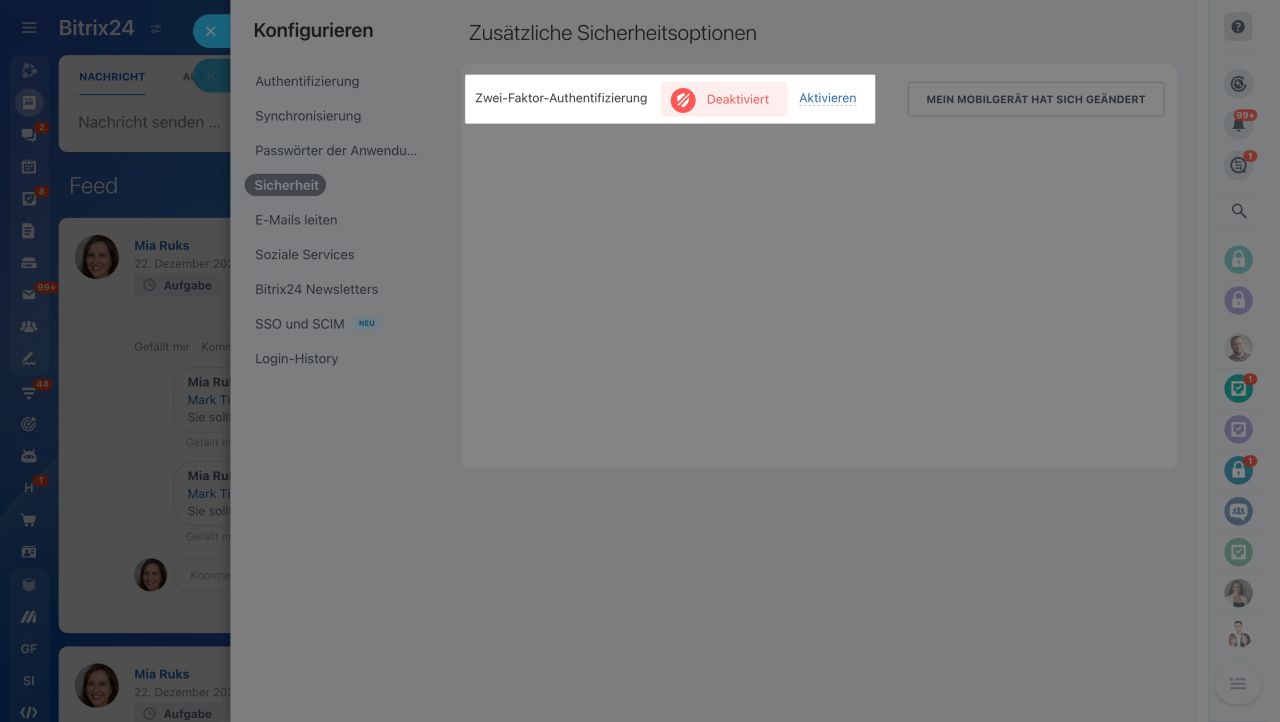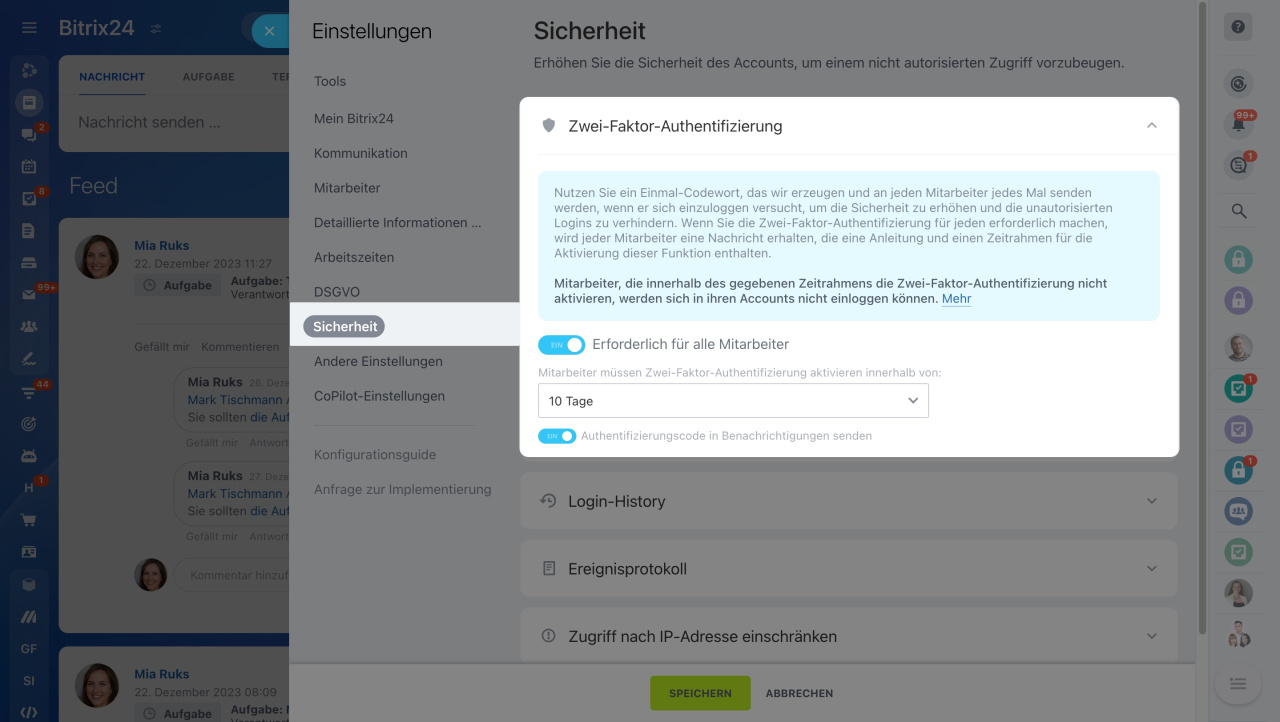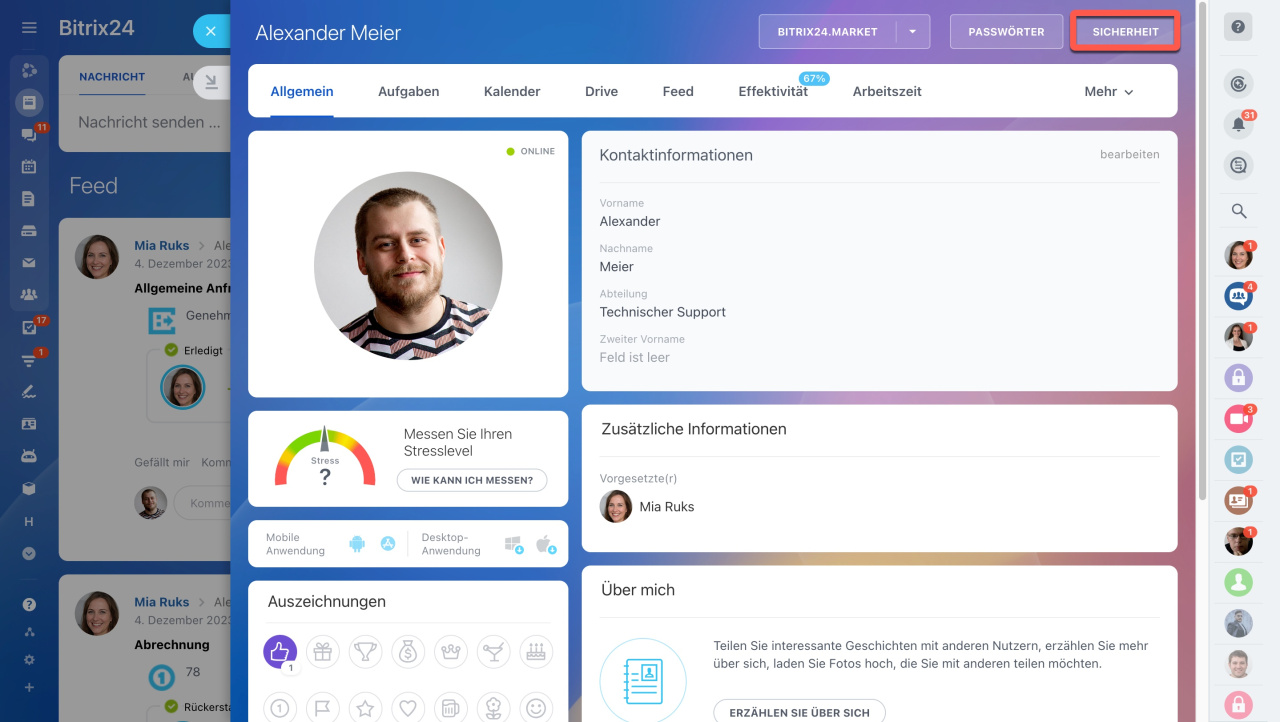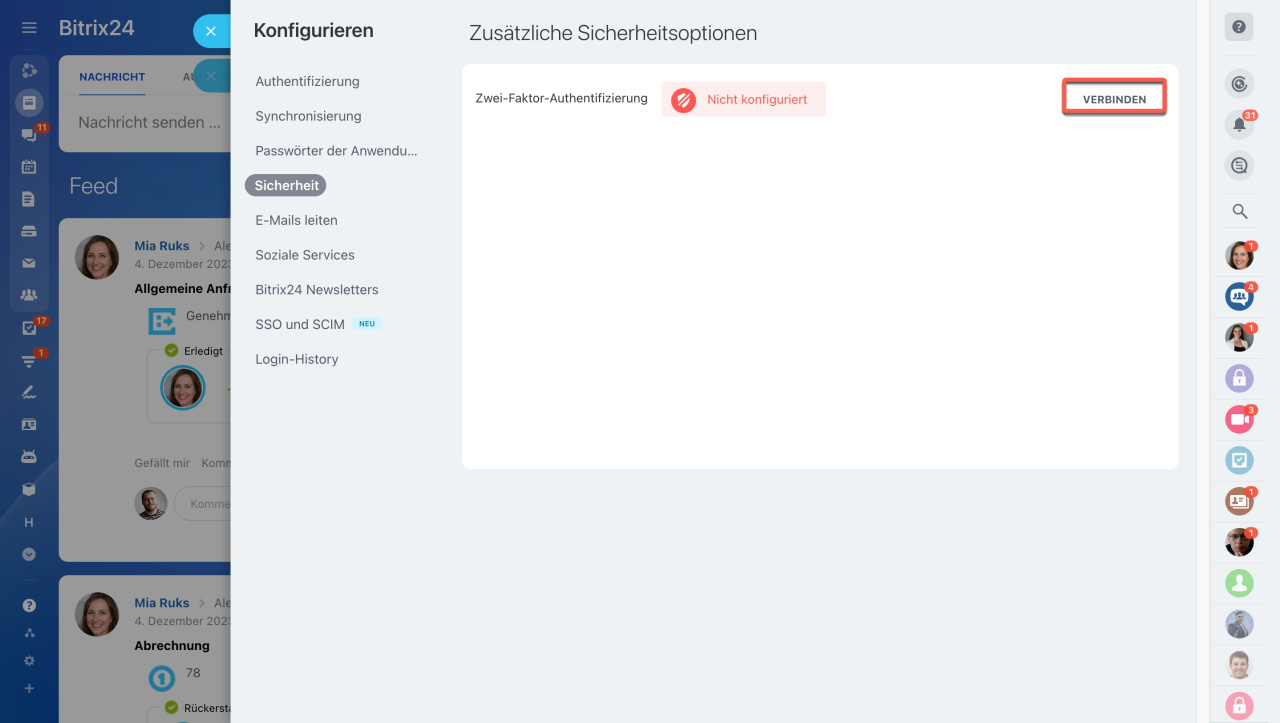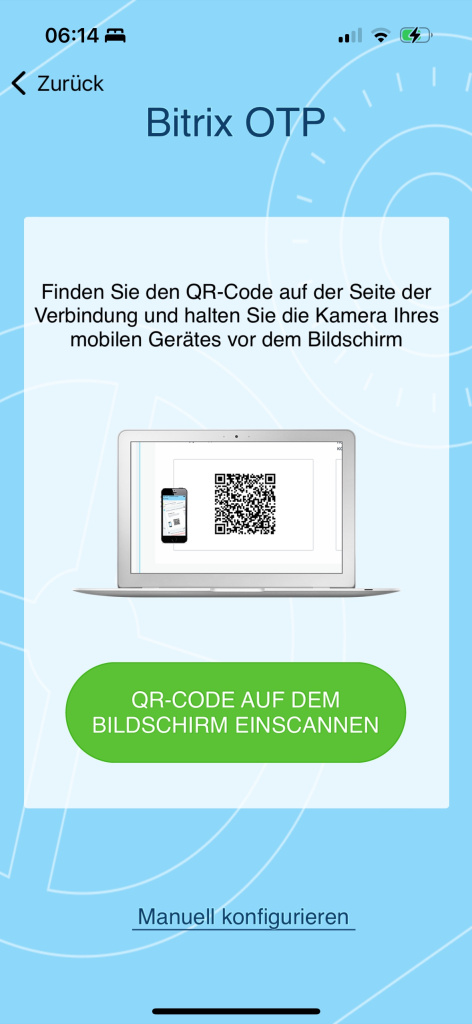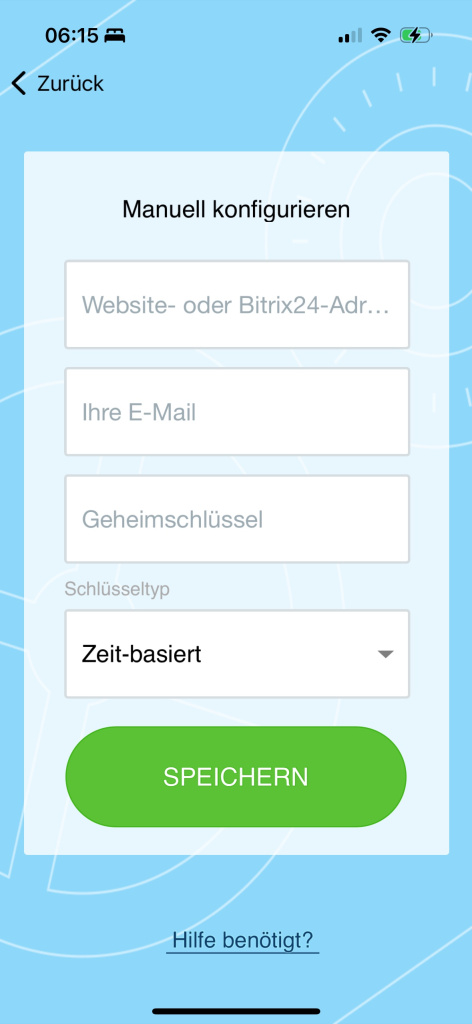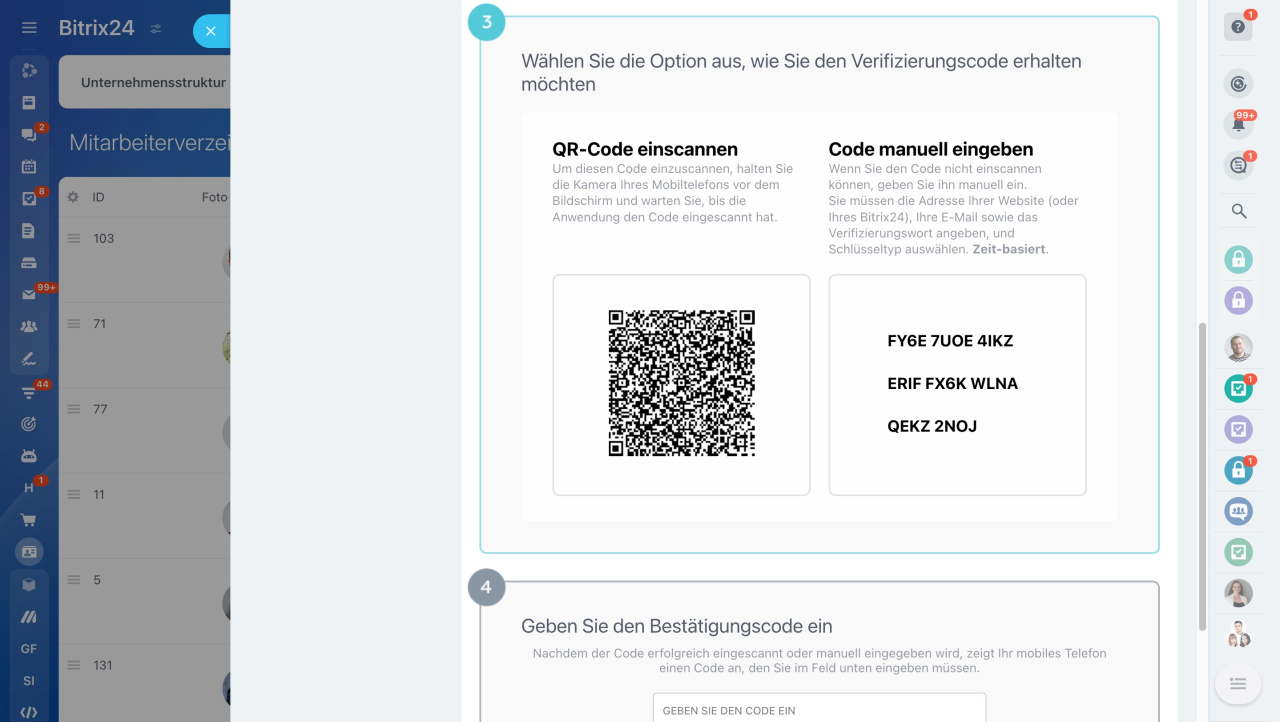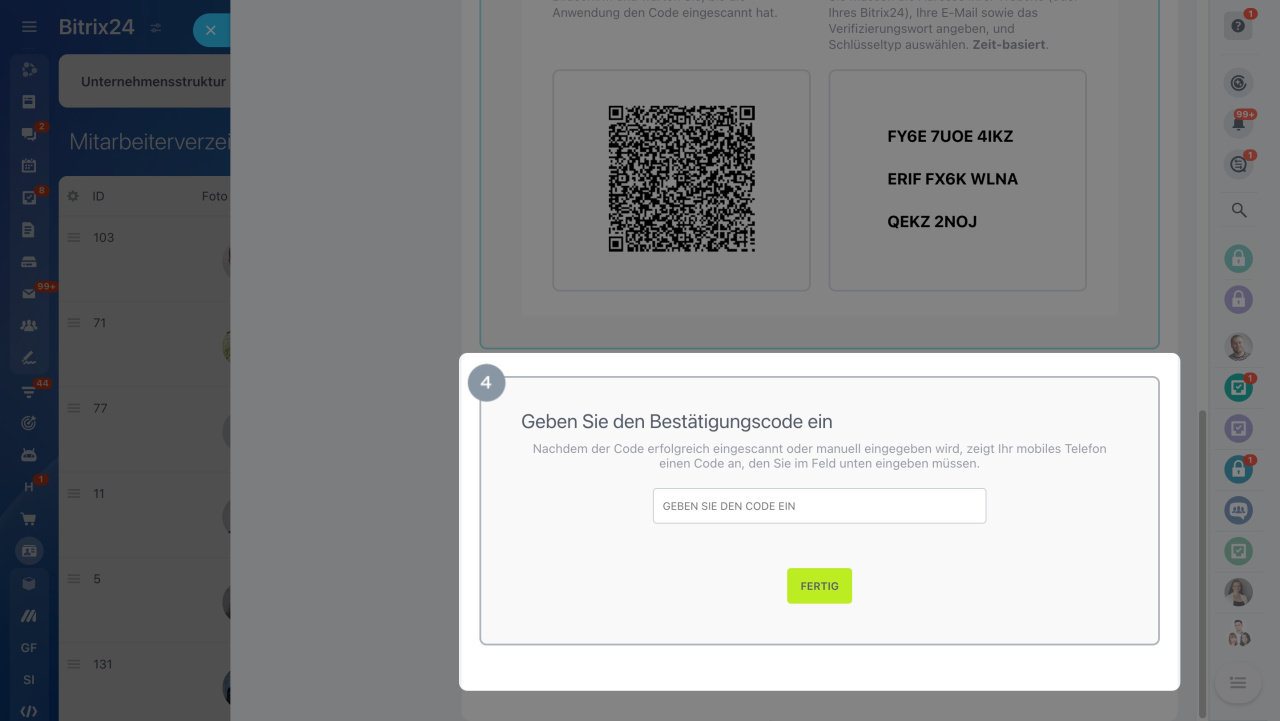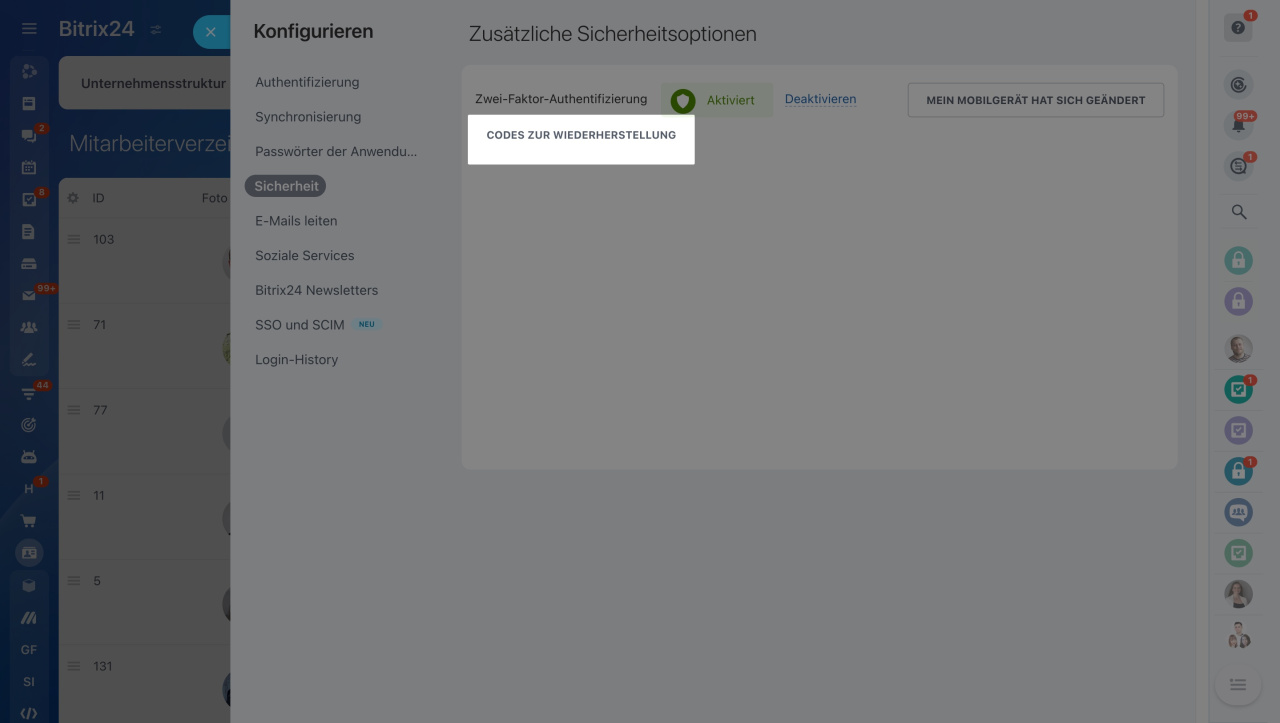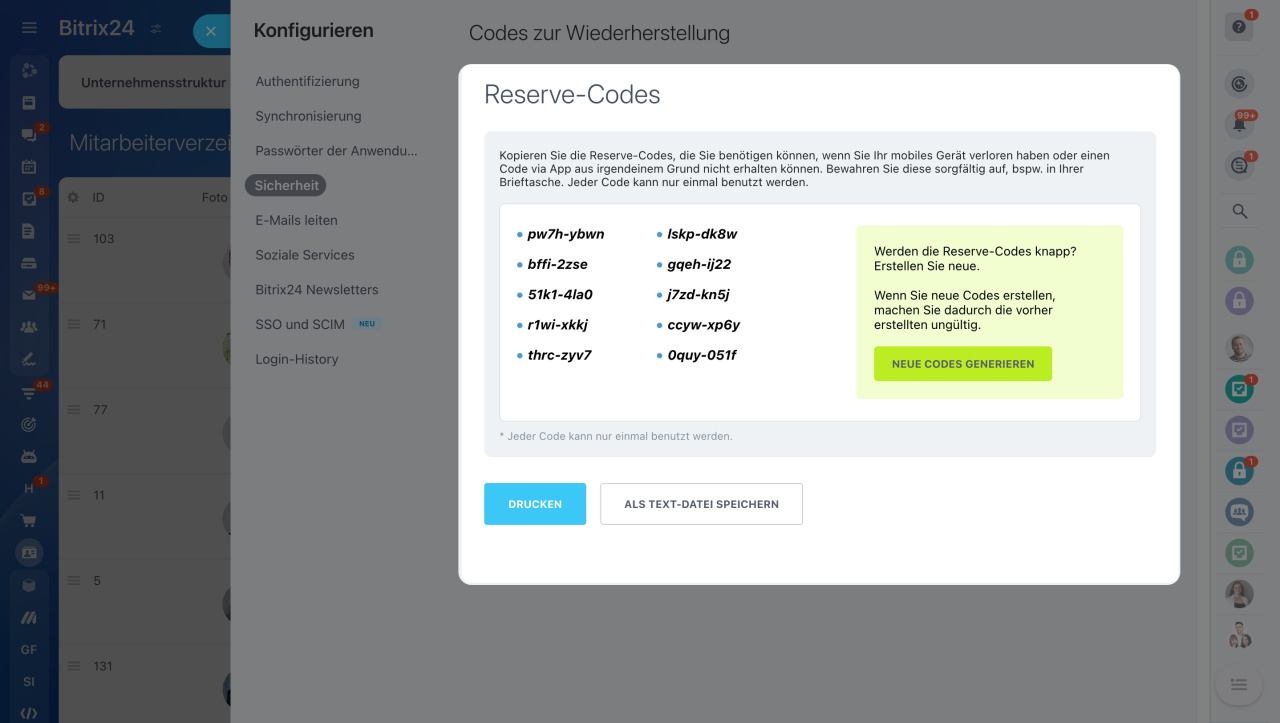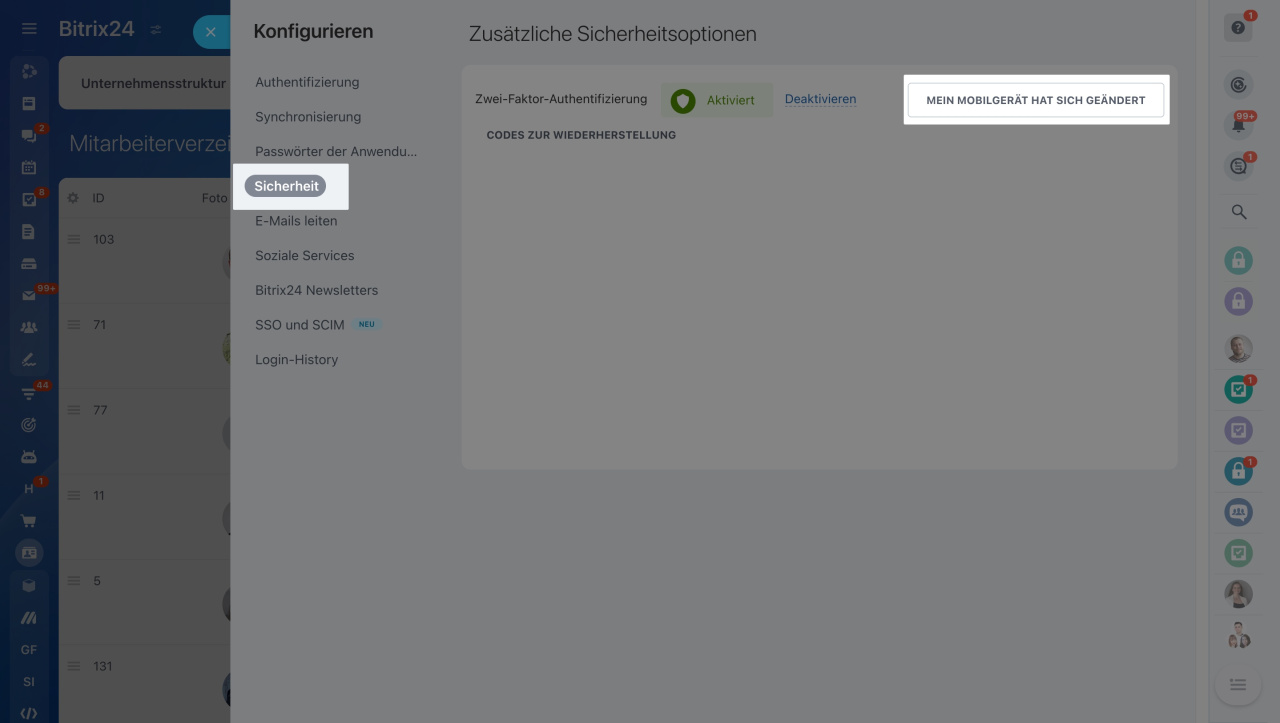In Bitrix24 können Ihre Daten zusätzlich mit der Zwei-Faktor-Authentifizierung geschützt werden. Diese Login-Methode besteht aus zwei Schritten: Zuerst geben Sie Ihren Benutzernamen und Ihr Passwort ein und dann den einzigartigen Code, der in der speziellen Anwendung generiert wird. Der Code ist zeitlich begrenzt und kann nur einmal verwendet werden. Dadurch wird das Risiko eines unbefugten Zugriffs auf Ihren Account erheblich reduziert.
Der Administrator Ihres Bitrix24 Accounts kann die Zwei-Faktor-Authentifizierung für alle Mitarbeiter aktivieren. Wenn die Funktion nicht aktiviert wird, können die Mitarbeiter sie selbstständig für ihre Accounts ein- und ausschalten.
Wie aktiviert der Account-Administrator die Funktion für alle Mitarbeiter?
Der Administrator konfiguriert zuerst die Zwei-Faktor-Authentifizierung für seinen Account und dann macht sie erforderlich für alle Mitarbeiter. Öffnen Sie Ihr Nutzerprofil. Klicken Sie auf Sicherheit > Aktivieren.
Gehen Sie auf Einstellungen > Sicherheit > Zwei-Faktor-Authentifizierung > Erforderlich für alle Mitarbeiter. Geben Sie die Zeitperiode für die Aktivierung der Funktion. Die Mitarbeiter, die innerhalb des gegebenen Zeitrahmens die Zwei-Faktor-Authentifizierung nicht aktivieren, werden sich in ihren Accounts nicht einloggen können.
Damit Ihre Mitarbeiter benachrichtigt werden, wenn jemand versucht, sich im Account einzuloggen, aktivieren Sie die Option Authentifizierungscode in Benachrichtigungen senden. Speichern Sie die Änderungen.
Wie aktiviert der Mitarbeiter die Zwei-Faktor-Authentifizierung?
Die Mitarbeiter können selbstständig ihre Accounts mit der Zwei-Faktor-Authentifizierung schützen. Öffnen Sie Ihr Nutzerprofil. Klicken Sie auf Sicherheit > Aktivieren.
Stellen Sie sicher, dass die Zeit auf dem mobilen Gerät und PC übereinstimmt. Dies ist erforderlich, um einmalige Codes verwenden zu können.
Laden Sie die mobile App Bitrix24 OTP im App Store oder Google Play herunter. Sie können eine beliebige Anwendung für die Zwei-Faktor-Authentifizierung mit dem Verfahren zur Erzeugung von zeitlich limitierten Einmalkennwörtern verwenden — TOTP (Time-based One-Time Password Algorithm).
Starten Sie die App und klicken Sie auf Konfigurieren. Wählen Sie aus, wie der Code generiert wird: Sie können ihn entweder manuell konfigurieren oder auf dem Bildschirm einscannen.
Geben Sie in die Eingabezeile den Code ein, der auf dem Bildschirm Ihres Smartphones erscheint. Klicken Sie auf Fertig.
Bei jedem Login müssen Sie nun Ihr Passwort und den einmaligen Code eingeben.
Codes zur Wiederherstellung verwenden
Die Reserve-Codes werde eingesetzt, wenn Sie keinen Zugriff auf die Anwendung haben, die normalerweise den einmaligen Code generiert. Diese Codes können Ihnen in verschiedenen Situationen helfen, zum Beispiel wenn Sie Ihr Telefon verloren haben oder es nicht funktioniert.
Nachdem Sie die Zwei-Faktor-Authentifizierung aktiviert haben, öffnen Sie Ihr Nutzerprofil und klicken Sie auf Sicherheit > Codes zur Wiederherstellung.
Speichern Sie die Codes in einer Text-Datei oder drücken Sie die Datei aus. Jeder Code kann nur einmal verwendet werden.
Wenn Sie ein neues Mobiltelefon haben, sollten Sie die Anwendung zur Generierung von Einmalcodes erneut installieren und konfigurieren. Klicken Sie auf Sicherheit > Mein Mobilgerät hat sich geändert.
Zwei-Faktor-Authentifizierung für ein neues mobiles Gerät
- In Bitrix24 können Ihre Daten zusätzlich mit der Zwei-Faktor-Authentifizierung geschützt werden. Diese Login-Methode besteht aus zwei Schritten: Zuerst geben Sie Ihren Benutzernamen und Ihr Passwort ein und dann den einzigartigen Code, der in der speziellen Anwendung generiert wird.
- Um Einmalcodes zu generieren, laden Sie die Bitrix24 OTP-Anwendung herunter und folgen Sie den Anweisungen auf dem PC-Bildschirm, um sie zu konfigurieren.
- Der Administrator des Bitrix24-Accounts aktiviert die Zwei-Faktor-Authentifizierung für seinen eigenen Account und setzt sie anschließend als erforderlich für alle Mitarbeiter.
- Die Mitarbeiter, die innerhalb des gegebenen Zeitrahmens die Zwei-Faktor-Authentifizierung nicht aktivieren, werden sich in ihren Accounts nicht einloggen können.
Zusammenfassung
Beiträge, die wir Ihnen auch empfehlen: